




Pokud chcete opravdu udělat něco úžasného, se kterým se můžete chlubit svým přátelům, sbírejte takové 3D hodiny. Nemusí to však být nutně hodinky, protože v roce 2005 elektronika Můžete uspořádat zobrazení téměř jakéhokoli obrázku. Zde je ovladač používán jako „myšlenkové centrum“ Arduino. Je to on, kdo přesně rozhoduje, kdy a jaké LED diody by měly svítit, aby se čísla objevila.
Ale všechno funguje velmi jednoduše, LED diody jsou namontovány na otočný stojan, který se zapíná zvláštním způsobem. Motor točí tento stojan z pevného disku počítače. Přijaté informace zpracovává náš mozek a vidíme obrázek „visící v prostoru“. Pokud by to nebylo pro hukot motoru, mohl by být tento obrázek představen jako hologram.
Podle autora většina potřebných údajů pro domácí najdete ve staré elektronice.
Materiály a nástroje pro domácí použití:
- řadič Arduino Uno;
- 6-15 LED;
- dráty;
- napájení 9V;
- bílá páska (pro snímač QTI);
- QTI Sensor (můžete si koupit);
- Starý pevný disk s fungujícím motorem;
- podpora;
- napájení pevného disku;
- suchý zip
- 3D software pro přístup a simulaci tiskárny.
Pro domácí výrobu však 3D tiskárna není nutná, vše může být vyrobeno ze dřeva nebo plastu, ale tiskárna to mnohem usnadňuje.


Domácí výrobní proces:
Jak to funguje
Chcete-li připojit pevný disk, budete potřebovat napájení z počítače. K rohu pevného disku je připevněna část bílé pásky. Ovladač Arduino, senzor a LED diody jsou namontovány na otočném stojanu. Senzor se používá barevně, je připojen paralelně s bílou stuhou. Když se motor otáčí, senzor prochází bílou páskou a ovladač nařídí LED diodám, aby se rozsvítily, případně aktuální čas bliká.



První krok. Demontujte pevný disk
Nejprve musíte pevný disk rozebrat, k tomu musíte odšroubovat několik šroubů. Někdy to není tak jednoduché, protože šrouby jsou vyrobeny pro speciální šroubovák a jsou poměrně pevně utaženy. Musíte odstranit horní kryt, v důsledku toho by se měl objevit přístup k motoru.



Z pevného disku musíte odstranit vše, co je zbytečné, včetně samotného pevného disku. Zůstat by měla pouze hřídel motoru a výkonová deska.



Nyní ještě jedna nuance, motor musí být připojen, mnozí nevědí, jak to udělat, protože motor je zde vícefázový a nebude fungovat na desce bez generátoru.Nejprve musíte k HDD připojit napájení ze zdroje napájení, ale zároveň se nezapne. Aby to fungovalo, musíte zelený vodič připojit k černé.
Krok dva Vytvoření základny pro montáž elektroniky
Autor vytvořil základ pomocí 3D tiskárny. Výsledkem je, že vše vychází rychle, přesně a krásně. Ale to vše lze provést s jinými materiály, nejdůležitější je, že konstrukce spolehlivě drží elektroniku, jinak se při zapnutí motoru rozpadne v různých směrech.

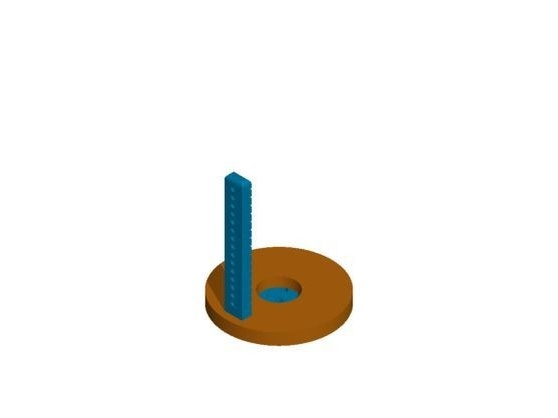
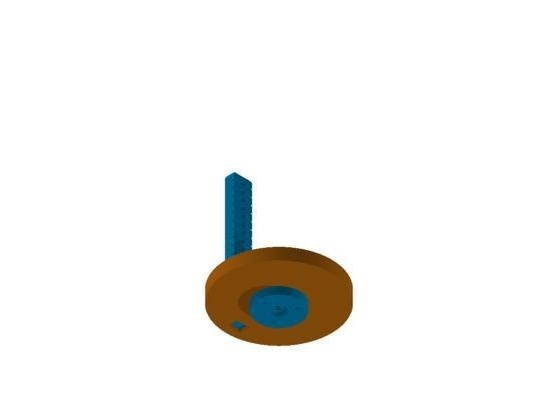
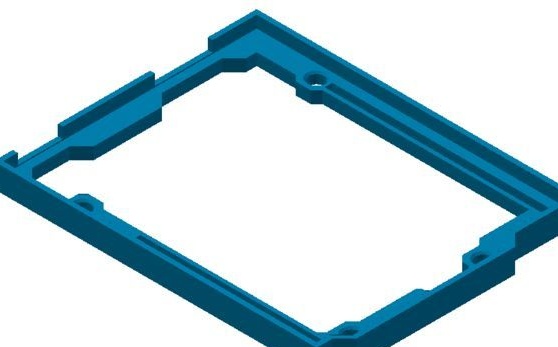
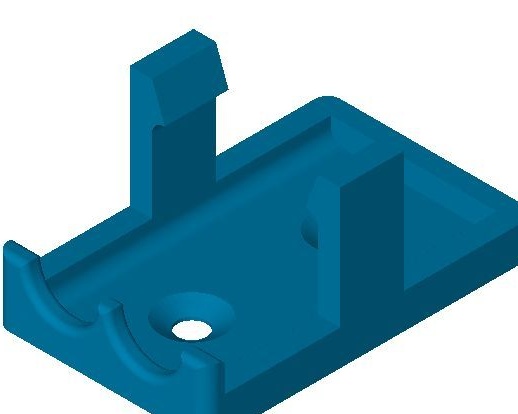
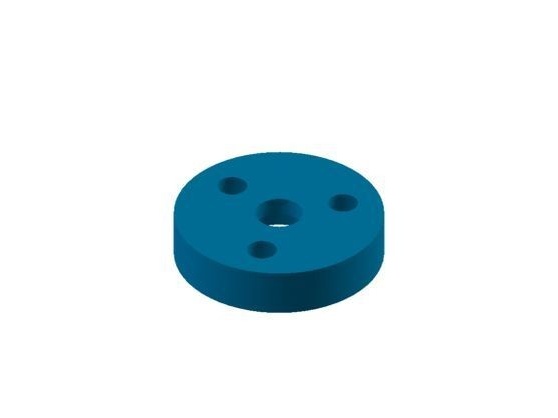
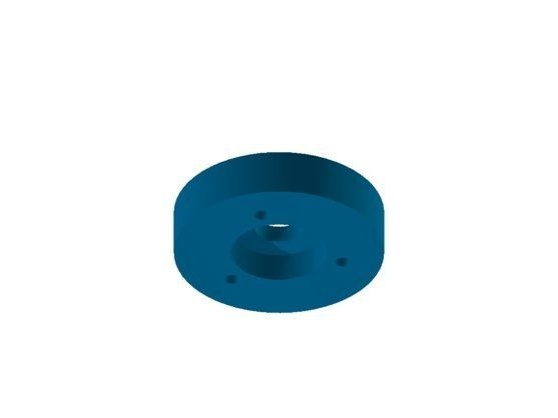

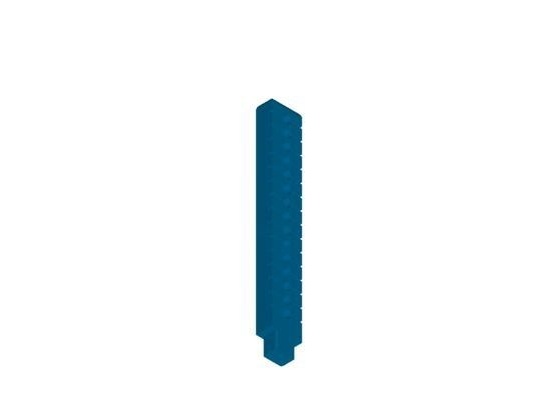
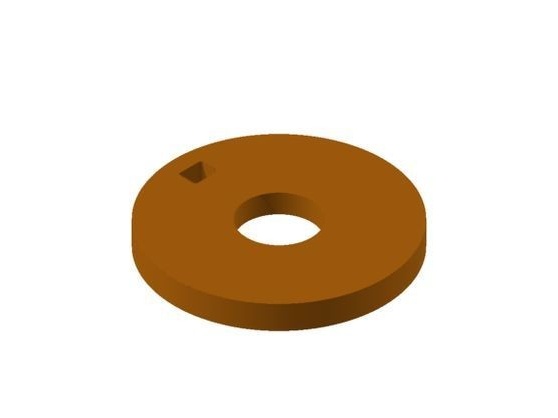
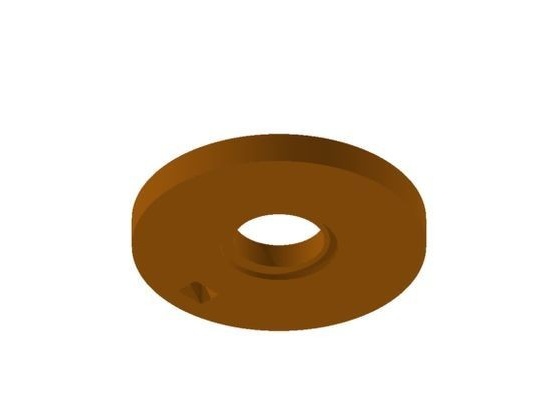
Rámec se skládá celkem z pěti prvků:
Základna
Veškerá elektronika bude v této části. Základna má otvor, do kterého je zasunuta LED věž. K dispozici je také baterie a držák Arduino, které jsou slepeny. Ve spodní části středu je připojovací kroužek, ke kterému připojovací část zapadá.
Spojovací kus
V této části jsou tři otvory, pomocí kterých jsou připevněny k náboji pevného disku. Základna na tom spočívá.
LED věž
Tento prvek drží LED. Celkem potřebují 5 kusů, ale v případě potřeby můžete nainstalovat 15 kusů.
Držák Arduino (volitelné)
Tuto položku lze v případě potřeby zakoupit.
Držák baterie (volitelné)
Tuto položku lze zakoupit.
Pokud se rozhodnete tisknout podrobnosti na tiskárně, připojí se pro tyto účely potřebné soubory STL a ipt.
Vzhledem k tomu, že pevné disky se liší, nemusí být autorská část vhodná pro montáž. V tomto ohledu bude muset editor změnit soubory, čímž se připojí speciálně pro váš pevný disk.
Krok tři Namontujte LED diody
LED diody jsou namontovány na LED věži. Pro domácí práci budete potřebovat 5 LED, to je speciálně pro hodinky. Všechny pozitivní kontakty LED jsou umístěny v jedné řadě, stejně jako negativní.


Krok čtyři Spojení nadace
Připojovací část je připevněna k náboji motoru pomocí šroubů. LED základna je vložena do základny. Spoj je upevněn lepidlem. Základna je namontována na spojovací část a také sedí na lepidle.





Krok pět Držák baterie a řadiče Arduino
Držáky jsou namontovány na základně. Autor je upevňuje lepidlem. Když lepidlo zaschne, můžete na jejich místo nainstalovat řadič Arduino a baterii 9V.


Krok šestý Připojování LED k minus
Všechny negativní kontakty LED musí být spojeny jedním drátem a poté je tento vodič připojen k uzemnění na řadiči Arduino.
Na základnu je také nainstalován spínač s lepidlem.



Dále nezapomeňte nainstalovat snímač QTI na základnu. Mělo by to směřovat dolů. Páska by měla být rovnoběžná se senzorem, přibližně 1 palec dlouhá.
Sedmý krok. Jak připojit veškerou elektroniku
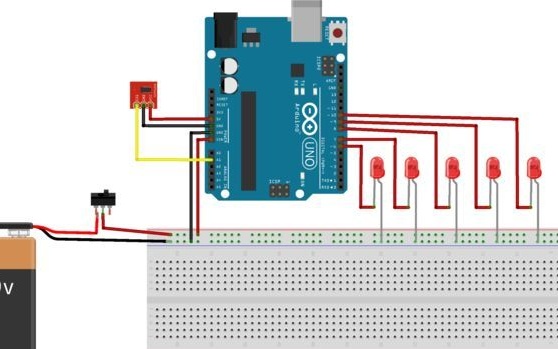



Krok osm. Nastavte hodiny pomocí kódu
Regulátor Arduino rozsvítí LED diody, když senzor prochází poblíž bílé stuhy. Víme, že snímač QTI visí na bílé stuze, protože vrací určitý rozsah hodnot. Tyto hodnoty se budou lišit pro všechny POV hodiny. Vaším úkolem je proto najít tento práh pro hodinky a převést jej do kódu Arduino.
Chcete-li to provést, stáhněte si senzorTest.ino do svého řadiče. Otevřete sériový monitor umístěním QTI přes bílou stuhu. Sériový monitor vytiskne řadu hodnot. Nejběžnější hodnota, která se má zapsat
Pro hodinky autora sériový monitor obvykle vytiskl hodnotu 100.
Dále otevřete hddClockTime2.ino. Přejděte dolů na // ÚPRAVA TÉTO LINKY.
Upravte práh tak, aby bylo pohodlné. Protože autor měl celkovou hodnotu 100, zaručil, že jeho stav bude pravdivý, pokud ls1 je menší než 110 a větší než 90. Potřebujeme, aby tato podmínka byla pravdivá, pokud snímač QTI přejde přes bílou stuhu.
Poslední fáze. Zkontrolujte hodinky
Chcete-li to zkontrolovat, musíte si stáhnout hddClockTime2.ino, zapnout napájení řadiče a napájení pevného disku. Hodiny by měly zobrazovat aktuální čas. Pokud je čas nesprávný, lze jej v kódu změnit.


Vzhledem k tomu, že domácí produkt vytvoří silné vibrace, musí být pevný disk dobře zajištěn. Autor ji zajistil staticky pomocí rohů a zubů.
V budoucnu autor plánuje nainstalovat již 15 LED, čímž rozšíří své možnosti. Plánuje se, že hodinky budou fungovat v 24hodinovém režimu, nikoli ve 12 (AM a PM).
Všechny potřebné soubory pro vytvoření hodinek si můžete stáhnout zde:
